
Nếu máy chơi game không phải là tách trà và chơi game di động của bạn đã khiến bạn thích thú, bạn có thể thử chơi game trên iPhone hoặc iPad bằng bộ điều khiển không dây Xbox. Chúng tôi sẽ chỉ cho bạn cách ghép nối một.
Bộ điều khiển không dây Xbox (là thứ mà Microsoft gọi là bộ điều khiển Xbox XBOX của nó) hoạt động hoàn hảo với một số trò chơi trên iPhone và iPad, bao gồm cả một vài phần là một phần của Apple Arcade. . Đối với hầu hết các phần, bạn sẽ không bị kẹt khi cố gắng tìm ra sơ đồ điều khiển, bởi vì hầu hết các trò chơi iPhone hiển thị cho bạn các dấu nhắc chính xác cho bộ điều khiển không dây Xbox.
CÓ LIÊN QUAN: Apple Arcade là gì? Đây là tất cả mọi thứ bạn cần biết
Để tận hưởng trải nghiệm đó, trước tiên, bạn sẽ phải ghép bộ điều khiển với iPhone hoặc iPad của mình. Bước tiếp theo là điều hướng đến Cài đặt & GT; Bluetooth trên iPhone của bạn và đảm bảo rằng Bluetooth được bật.
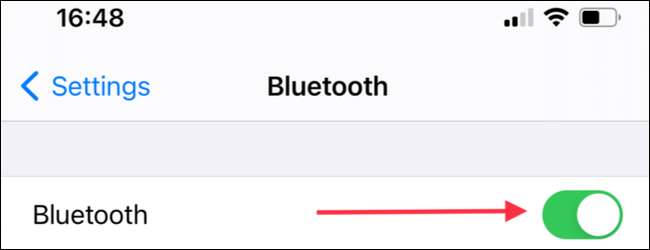
Sau đó, bạn cần nhấn nút Logo Xbox trên bộ điều khiển để đảm bảo rằng bộ điều khiển được bật nguồn. Nếu logo Xbox sáng lên, bộ điều khiển được bật.

Bây giờ, xác định vị trí nút ghép nối ở đầu bộ điều khiển giữa nút vai LB và cổng sạc USB Type-C. Nhấn và giữ nút ghép nối trên bộ điều khiển không dây Xbox để đặt bộ điều khiển vào Chế độ ghép nối . Logo Xbox sẽ bắt đầu nhấp nháy nhanh khi bộ điều khiển ở chế độ ghép nối.
CÓ LIÊN QUAN: Cách đặt bộ điều khiển Xbox của bạn vào chế độ ghép nối

Từ đây, nhấc iPhone hoặc iPad và mở cài đặt, sau đó nhấn "Bluetooth." Trong "Các thiết bị khác", Tap "Bộ điều khiển không dây Xbox."
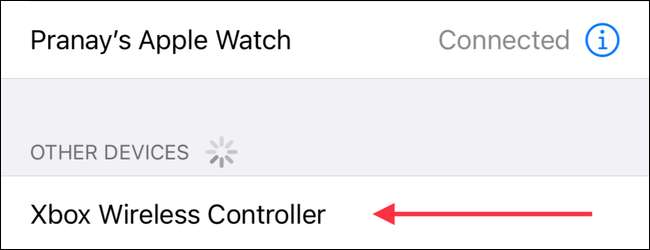
Đôi khi, không có gì xảy ra sau khi bạn nhấn vào mục Bộ điều khiển Xbox trong danh sách "Thiết bị khác". Nếu bạn gặp phải vấn đề này, hãy tắt Bluetooth trên iPhone hoặc iPad của bạn, sau đó bật lại. Sau đó, hãy thử nhấn vào "Bộ điều khiển không dây Xbox" một lần nữa trong danh sách "Thiết bị khác".
Bây giờ bạn sẽ thấy một dấu nhắc xác nhận được dán nhãn "Yêu cầu ghép nối Bluetooth." Nhấn vào "Cặp," và bộ điều khiển sẽ ghép nối với iPhone hoặc iPad của bạn.

Đó là nó - bây giờ bạn đang liên kết và sẵn sàng để chơi! Bạn sẽ cần phải thêm thêm khi bạn đang chơi xong Tắt bộ điều khiển Xbox của bạn .
CÓ LIÊN QUAN: Cách tắt bộ điều khiển Xbox khi được ghép nối bằng Bluetooth
Cách tìm trò chơi với bộ điều khiển hỗ trợ
Bước tiếp theo là bắt đầu chơi game với bộ điều khiển. Có một hữu ích Danh sách các trò chơi iPhone và iPad tương thích với bộ điều khiển trên trang web của trình điều khiển.wtf. Bạn có thể đến đó để tìm các trò chơi Tận dụng tối đa bộ điều khiển không dây Xbox của bạn.
Nếu bạn có đăng ký Apple Arcade, bạn có thể truy cập bất kỳ trang của trò chơi Arcade nào trên App Store và kiểm tra xem nó có hỗ trợ bộ điều khiển hay không. Để làm như vậy, hãy nhìn vào thanh thông tin bên dưới nút "Nhận" trên bất kỳ trang của trò chơi nào. Di chuyển thanh thông tin sang phải và nếu bạn thấy "Bộ điều khiển được hỗ trợ", thì bạn tốt.
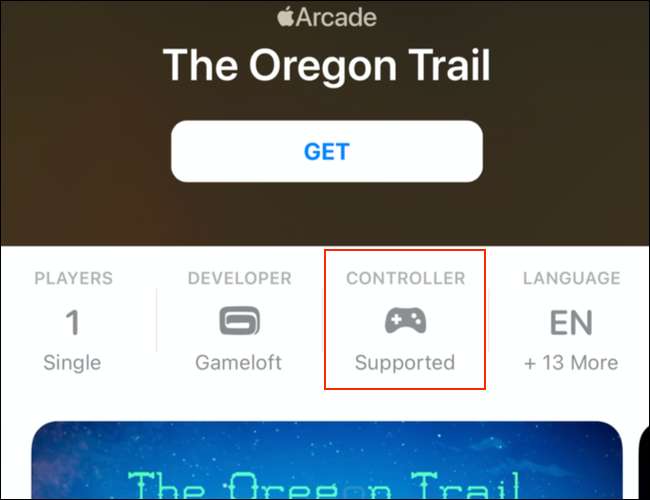
Điều đáng chú ý là khá nhiều trò chơi arcade của Apple chỉ có thể được chơi với bộ điều khiển được kết nối với Apple TV của bạn. Đó là lý do tại sao bạn chắc chắn nên kiểm tra cách kết nối bộ điều khiển không dây Xbox với một chiếc Apple TV. .
Nếu bạn đang lên kế hoạch sử dụng bộ điều khiển Xbox Wireless với Xbox và một thiết bị di động như iPhone, thì bạn nên thử ghép nối bộ điều khiển bằng Nhiều thiết bị một lần. Chúc vui vẻ!
CÓ LIÊN QUAN: Cách đồng bộ hóa bộ điều khiển Xbox của bạn với nhiều thiết bị cùng một lúc







